泡泡教程,给照片添加梦幻的彩色泡泡
- 2023-07-01 22:49:34
- 来源/作者:互联网/佚名
- 己被围观次
教程通过PS给照片添加一种彩色的泡泡,有的时候我们看似平淡无奇的照片,其实在后期可以添加一些效果,添加上效果以后整体看上去就比较的梦幻,本篇的教程就是要添加一种彩色的泡泡,类似于我们小时候玩的那种吹出来的泡泡一样,同志学们在制作的时候可以找一些比较梦幻
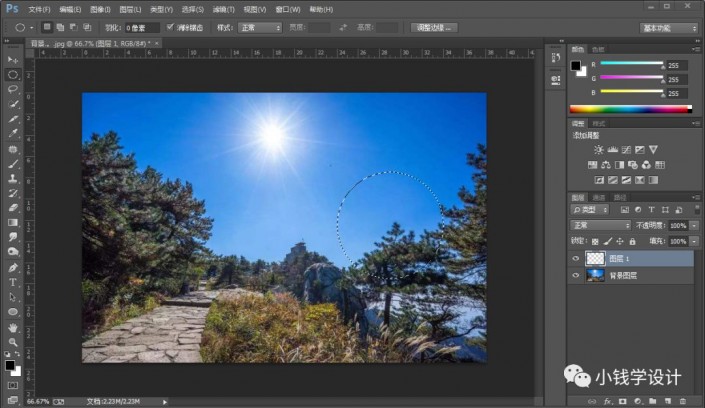



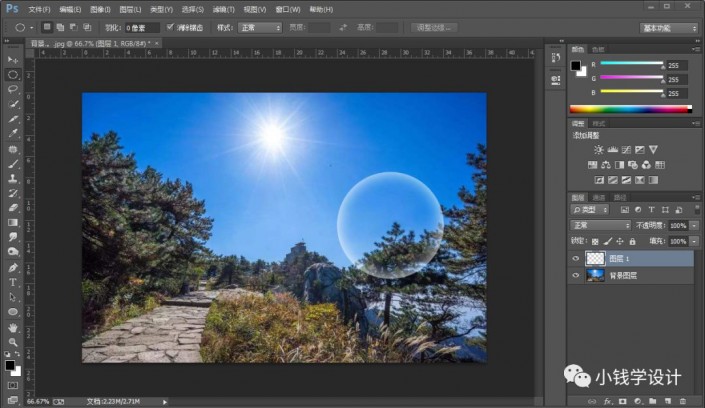
第三步:
按Shift+Ctrl+N新建一个图层,就得到“图层 2 ”图层;接着在“图层 2 ”图层,按Ctrl+Alt+G创建剪贴蒙板;然后按G使用渐变工具,在“渐变编辑”框内选择‘色谱’渐变,在圆形泡泡从左上角到右下角拖拉出一个渐变
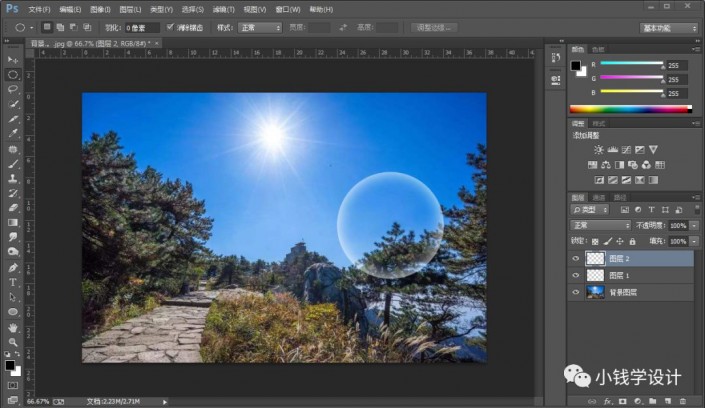
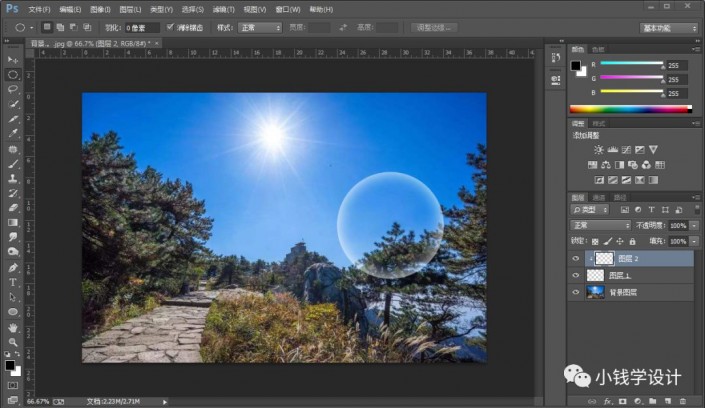


第四步:
按Shift+Ctrl+N新建一个图层,就得到“图层 3 ”图层;接着在“图层 3 ”图层,按B使用画笔工具,选择白颜色,在彩色泡泡区域涂抹画出两条白色高光效果,涂抹画好了后;然后点击选择:滤镜 >模糊 >高斯模糊,修改(半径:8.8像素),好了后点击‘确定’,就使白色高光效果更加光泽
*PSjia.COM 倾力出品,转载请注明来自PS家园网(www.psjia.com)
上一篇:ps制作唯美梦幻的伤感时尚签
下一篇:简单的夜景效果








